Coolwalk está dando o que falar. O novo design da interface do Android Auto está cheio de novidades que lhe interessam, principalmente se você tiver um carro compatível. Com este sistema de infoentretenimento, as aplicações do seu dispositivo móvel são integradas na tela do seu veículo. Mas por que o Android Auto e sua atualização Coolwalk estão gerando tanto o que falar?
Neste artigo, damos-lhe todos os detalhes que deve saber. Em primeiro lugar, falamos sobre o que exatamente é Coolwalk. A seguir, analisamos algumas de suas principais características. Por fim, focamos no processo de download e ativação da nova interface em seu dispositivo.
O que é a interface Coolwalk para Android Auto
Coolwalk é uma atualização para Android Auto que inclui uma nova interface. O principal objetivo desta nova versão é melhorar a experiência do usuário e estabelecer novas formas de interação. Esta é uma das atualizações mais relevantes que o Android Auto recebe há mais de cinco anos, apesar de ter recebido um facelift em 2019.
O Google anunciou o Coolwalk no Google I/O em 2021. Um ano depois, ele ainda não havia sido lançado oficialmente e, por isso, no evento de desenvolvedores realizado em 2022, a empresa voltou a abordá-lo, explicando algumas das principais novidades do Coolwalk.
No momento, parece que o Coolwalk está atingindo apenas alguns poucos sortudos. Espera-se que esteja disponível para todos os usuários do Android Auto em breve. Desta forma, as mudanças serão implementadas na maioria dos veículos fabricados por mais de 28 marcas globalmente. Agora, quais são essas novidades?
Características principais do Coolwalk
Coolwalk representa a chegada de importantes modificações ao Android Auto. Grande parte deles está relacionada à interface e à forma de interagir com o sistema de entretenimento do carro.
Estas são as notícias mais relevantes do Coolwalk:
- Design adaptativo. As marcas estão apostando em formatos de tela muito diversos. Alguns usam painéis com tamanho normal, enquanto outros integram painéis com telas panorâmicas. A intenção do Google com o Coolwalk é que o Android Auto tenha uma boa aparência em todos os casos.
- Tela dividida. Os padrões de interface agora permitem que você veja dois aplicativos ao mesmo tempo. Isso é útil para manter ferramentas como navegador e reprodutor de música por perto, reduzindo o número de toques necessários para acessar suas funções. Alguns serviços que já suportam a tela dividida são o Google Maps e o YouTube Music.
- Sistema de cartões. Aproveitando a visualização em tela dividida, o Android Auto possui cartões com informações úteis para cada aplicativo. Eles mostram navegação, reprodução atual, mensagens recebidas e muito mais.
- Visor inferior. Um espaço inferior é adicionado à tela, popularmente conhecido como dock, onde aparecem aplicativos recentes e outros atalhos relevantes, como o ativador de assistentes do Google. É uma espécie de barra de tarefas que favorece uma navegação mais rápida entre os aplicativos.
- Material You. A interface do Android Auto com Coolwalk bebe ainda mais dos padrões estabelecidos pelo Google em Material You.
- Outras melhorias. À medida que esta nova versão chega a cada vez mais usuários, vão surgindo outras alterações que melhoram a experiência de utilização do Android Auto. No momento, os mais óbvios são aqueles relacionados à interface e que foram mostrados em imagens oficiais.
Como baixar e ativar o Coolwalk no Android Auto
O Coolwalk está sendo implantado aos poucos. Isso significa que, mesmo que haja usuários que já tenham a interface mais recente, talvez seja necessário esperar um pouco. Sem dúvida, o mais importante é garantir que você atualizou o Android Auto. Caso contrário, mesmo que o Coolwalk tenha sido lançado para todos os usuários, você não terá acesso ao design renovado.
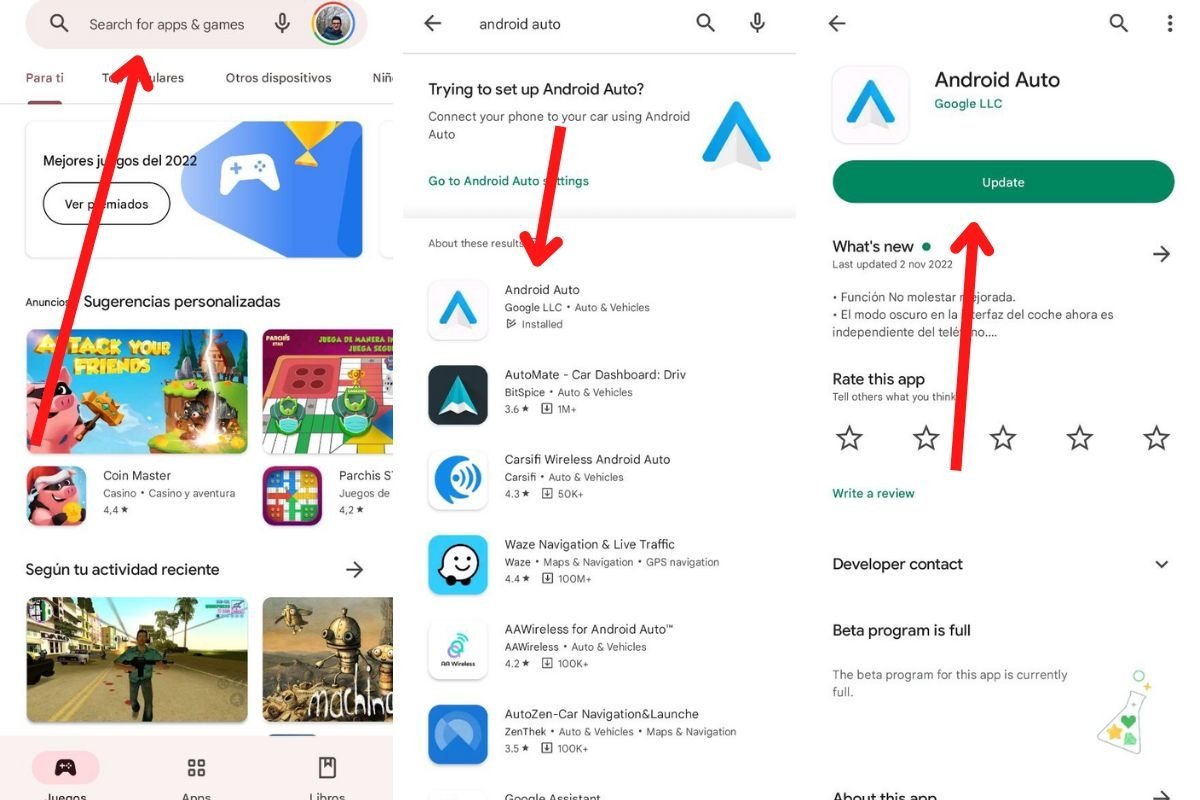 Atualize o Android Auto na Google Play Store
Atualize o Android Auto na Google Play Store
Atualizar o Android Auto é simples assim:
- Acesse a Google Play Store.
- Digite Android Auto na caixa de pesquisa superior.
- Clique em Android Auto. Normalmente, a mensagem Installed aparece, principalmente se você já estiver utilizando esta ferramenta.
- Toque em Update para obter a versão mais recente.
- Você também pode visitar o Android Auto em Malavida e verificar se há uma nova versão disponível para download.
Agora você está pronto para receber o Coolwalk no horário determinado pelo Google. Agora, será que você já tem a nova interface e não conhece? Existe uma maneira muito fácil de determinar se você já recebeu o esquema de design mais recente.
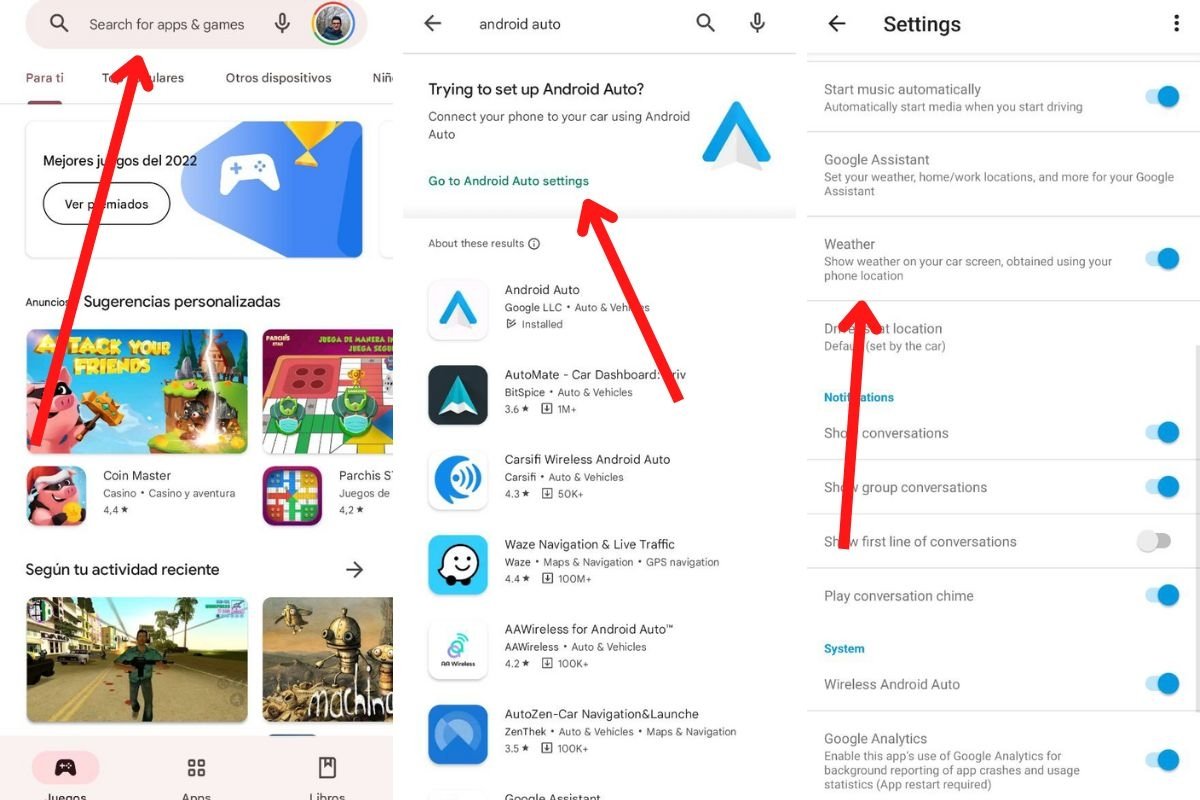 Verifique se o Coolwalk está implementado no seu dispositivo
Verifique se o Coolwalk está implementado no seu dispositivo
É assim que você pode saber se tem Coolwalk no Android Auto:
- Abra a Google Play Store.
- Digite o termo Android Auto no mecanismo de pesquisa.
- Toque em Go to Android Auto settings.
- Verifique se você tem a configuração Weather. Se sim, significa que o Coolwalk não está presente. Por enquanto, a nova interface não mostra informações sobre o clima, portanto, se você já possui, esse parâmetro não deve aparecer.
Se você está ansioso para obter o design atualizado em seu carro e nada parece funcionar, você tem uma última chance instalando a versão beta do Android Auto. Faça isso visitando o link oficial da Play Store para receber atualizações preliminares. Lembre-se que esta etapa é necessária para receber as últimas novidades.
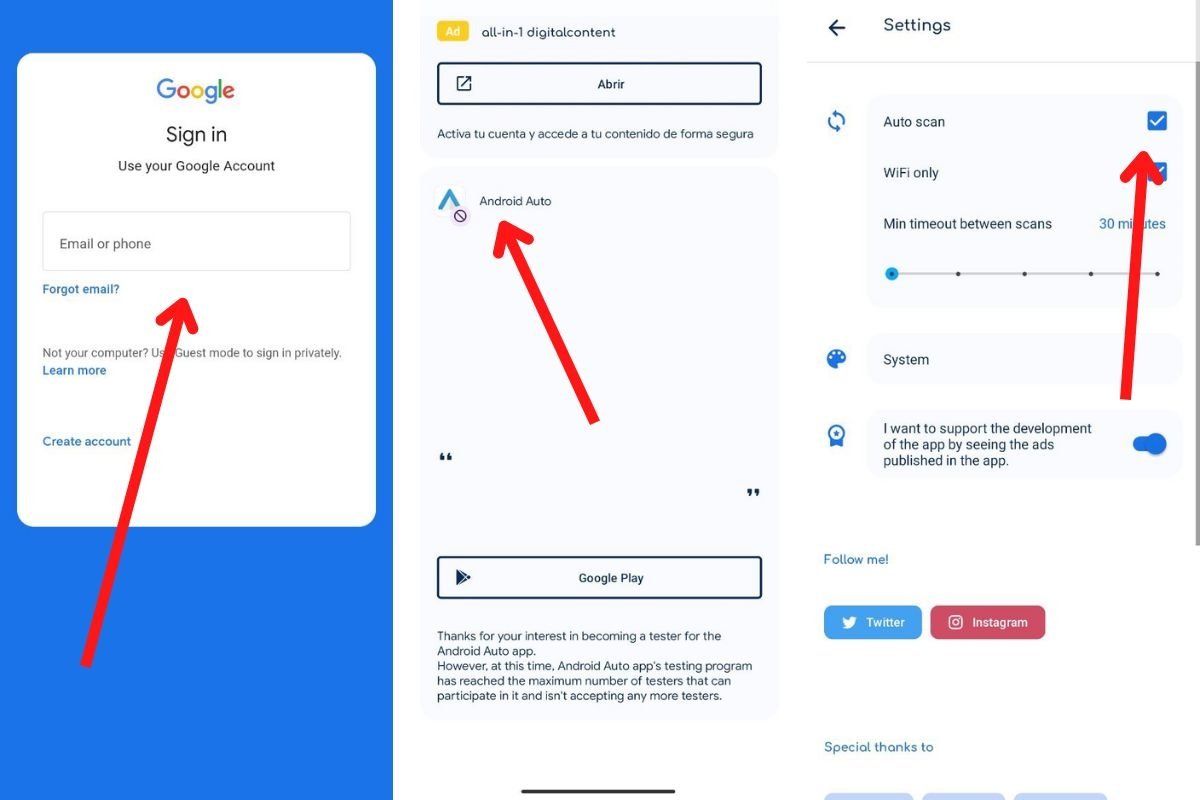 Ativar avisos para vagas disponíveis no programa beta do Android Auto
Ativar avisos para vagas disponíveis no programa beta do Android Auto
Por gerar tanta expectativa, o Android Auto costuma ter seu programa beta completo. Com o Beta Maniac você poderá receber um alerta quando os slots estiverem disponíveis e ser um dos primeiros a acessar as atualizações. Faça assim:
- Baixe Beta Maniac.
- Abra o aplicativo e faça login com sua conta do Google.
- Aguarde a ferramenta analisar todos os aplicativos instalados em seu celular.
- Selecione Android Auto e torne-se um testador beta se houver lugares disponíveis.
- Caso contrário, vá para as configurações do Beta Maniac e marque Auto Scan. Especifique com que frequência você deve fazer a verificação e se deseja que seja feita apenas por Wi-Fi.
- Volte para a guia Android Auto e ative as notificações.
- Aguarde até que os slots fiquem disponíveis no programa beta e participe o mais rápido possível.



